怎么把锁屏壁纸取消 如何取消电脑锁屏壁纸
更新时间:2024-07-23 09:47:39作者:xtliu
在日常使用电脑的过程中,有时候我们会发现电脑锁屏时的壁纸并不是我们喜欢的,想要更换或取消锁屏壁纸成为了一个需求,取消电脑锁屏壁纸其实并不难,只需简单几步就能完成。接下来我们就来详细介绍如何取消电脑锁屏壁纸,让你的电脑界面更符合个人喜好。
步骤如下:
1.首先需要打开电脑后,在电脑的桌面上先找到“计算机”。

2.然后双击计算机进来找到“打开控制面板”。
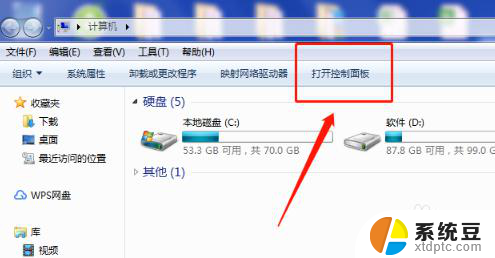
3.接着在“所有控制面板项”里面找到“个性化”。
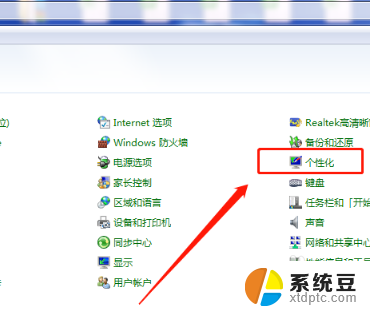
4.打开个性化找到右下角的“屏幕保护程序”。

5.“在恢复时显示登录屏幕(R)的勾去掉再点”确定“即可。
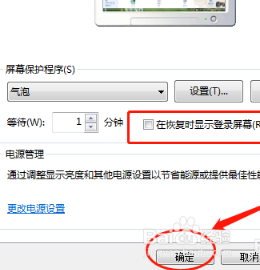
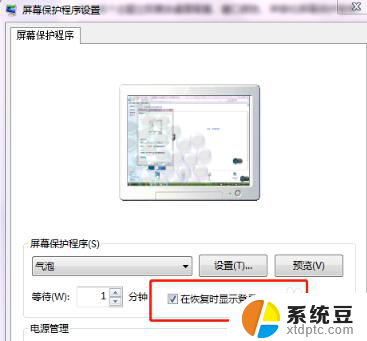
6.可以将”等待(W)的时间改成30分钟以上,这样就不会频繁的锁屏。
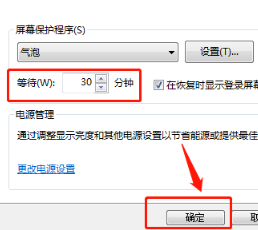
以上是如何取消锁屏壁纸的全部内容,如果有任何不清楚的地方,用户可以参考小编的步骤进行操作,希望对大家有所帮助。
怎么把锁屏壁纸取消 如何取消电脑锁屏壁纸相关教程
- 怎么更换电脑锁屏壁纸 如何在电脑上更改锁屏壁纸
- 电脑的锁屏壁纸怎么换 如何在电脑上更换锁屏壁纸
- iqoo8锁屏壁纸怎么自定义 iqoo8如何更换锁屏壁纸
- 华为如何删除锁屏壁纸 取消华为手机壁纸自动更新的步骤
- vivo怎么设置锁屏图片 vivo手机如何设置锁屏壁纸
- 怎么让电脑不自动锁屏 电脑如何取消自动锁屏设置
- 荣耀手机怎么改锁屏壁纸 华为荣耀手机锁屏壁纸设置教程
- win电脑如何关闭锁屏密码 电脑锁屏密码取消教程
- 屏幕锁屏怎么关掉 电脑锁屏密码怎么取消
- 怎么修改屏幕壁纸 电脑桌面壁纸设置教程
- 戴尔笔记本更新驱动 戴尔电脑驱动程序一键更新方法
- 打印机连接usb无法识别怎么办 电脑无法识别打印机usb
- ppt全部更换背景 PPT背景怎么修改
- 怎么管理电脑右键菜单 怎样删除电脑右键菜单中的选项
- 键盘锁定了 电脑键盘锁定怎么重置
- 没有开蓝牙为什么音量显示耳机 苹果手机调整音量时显示耳机符号怎么恢复
电脑教程推荐
- 1 怎么把手机桌面软件隐藏起来 手机桌面图标隐藏教程
- 2 怎么指纹解锁 笔记本电脑指纹解锁设置步骤
- 3 表格变颜色怎么设置 Excel表格如何改变表格边框颜色
- 4 电脑怎么拷贝u盘 u盘中文件如何复制到电脑
- 5 office工具栏不见了 Word文档上方的工具栏不见了怎么找回
- 6 .et可以用office打开吗 et文件用Microsoft Office打开教程
- 7 电脑的垃圾桶在哪里找 电脑垃圾桶不见了文件怎么办
- 8 打印机驱动识别不到打印机 电脑无法识别打印机怎么解决
- 9 罗技调整鼠标的软件 罗技g502 dpi调节教程
- 10 苹果手机的热点电脑怎么连不上 苹果iPhone手机开热点电脑无法连接解决方法